|
一、wacom驱动的设置
在windows的控制面板中打开wacom的设置面板。如图所示是wacom favo+的设置面板。抱歉我买不起更高级的intuos系列。
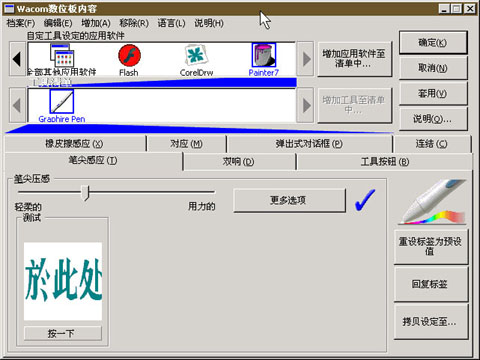
点击放大
点击笔尖感应、橡皮擦感应的标签,可以对笔尖,橡皮擦的感应力度进行设置,两者的设定选项是完全相同的,。拖动滑块可以简单的设置感应的力度,越往左笔尖就越灵敏,越往右你书写的时候就必须付出更大的力量。点击“更多选项”按钮可以对压力进行高级的设定。下面是橡皮擦的高级压力设置。
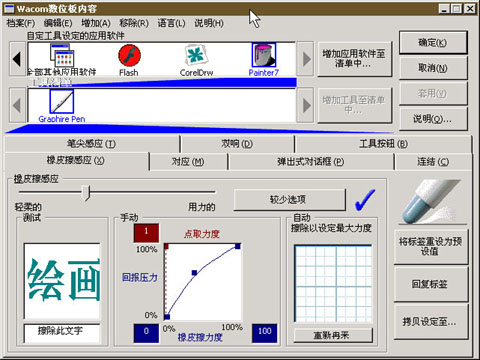
点击放大
拖动曲线上的节点可以调节详细的压力反应模式。曲线越靠近左上角,力度就越轻,反之就越重。一般来说,节点靠近左下角好一些,这样你可以用更轻的力度来实现更多的压力变化,你书写的时候就更轻松,并且可以减少笔尖的磨损。左边提供给你测试的区域,但是并不是很准确,所以建议你还是选择“套用”按钮,然后在软件中体验一下实际的书写效果。尽量多试一下,找到最适合你手感的设定。
wacom的笔尖是容易磨损的,要更换一个笔尖的价格不便宜,并且还要和厂家联系。幸好一些软件是支持用橡皮擦画图的,比如painter和AI。因为wacom笔的橡皮擦也是512级压感的,并且很光滑,手感甚至感觉比笔尖还要舒服。因此在这些软件中你大可以用橡皮擦来试试,也减少了对笔尖的磨损。
默认的,wacom会对所有的软件都使用这些设置,但是由于各个软件对压感的反应是不同的,所以wacom还可以单独对某一个软件进行特别的设置,如上图中就是给painter特别定义的压感设置,这样我们在打开相应的软件后wacom就会自动给它使用选定的设置。点击按钮B打开下面的选项框:
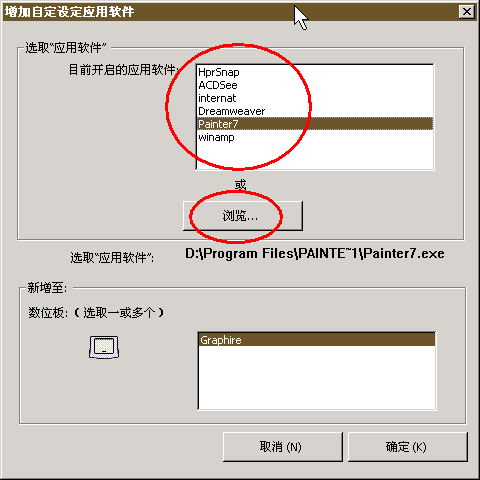
列表中会自动列出当前正在使用的软件,你可以选中它们,如果你想要增加的软件不在列表中,你可以点击浏览按钮,在软件的安装目录中找到并添加它。
出处:天极网
责任编辑:蓝色
上一页 前言 下一页 Photoshop中的设置
|







